Google Chrome을 제거한 후 모든 북마크를 내보내는 것을 잊었다는 것을 깨달았을 때 모든 브라우저 북마크가 제거와 함께 손실됩니다. 여기에서 이 기사를 읽고 모든 손실된 Google Chrome 북마크를 복구하는 데 도움을 받으시길 권장합니다.
Google Chrome에서 북마크를 잃어버리면 디지털 라이프 로드맵의 중요한 부분을 잃어버린 것처럼 느껴질 수 있습니다. 북마크에는 종종 귀중한 리소스, 연구, 업무 관련 사이트 및 개인 즐겨찾기에 대한 필수 링크가 포함되어 있습니다. Google Chrome을 제거하면 이 모든 귀중한 데이터가 영원히 사라진 것처럼 보일 수 있으며, 특히 백업이 없는 경우 더욱 그렇습니다. 그러나 모든 것이 사라진 것은 아닙니다. 다양한 방법을 사용하여 이러한 제거된 북마크를 잠재적으로 검색할 수 있는 방법이 있습니다. 이 문서에서는 Chrome 북마크를 회수하는 자세한 방법을 살펴보고, 필요에 맞게 프로세스를 가능한 한 간단하게 만들어 보겠습니다.
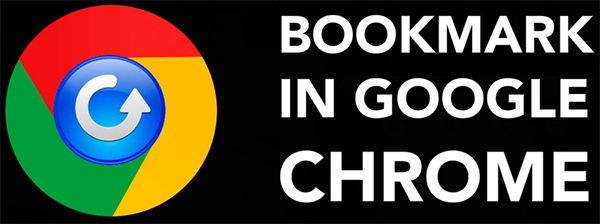
도전 이해
북마크를 보존하지 않고 Google Chrome과 같은 브라우저를 다시 설치하는 것은 매우 실망스러울 수 있습니다. Google Chrome을 제거하면 북마크 및 검색 기록과 같이 저장된 데이터에 대한 모든 액세스도 사라질 것으로 예상됩니다. 그러나 Chrome은 이 데이터를 컴퓨터에 로컬로 저장하며, 정리 프로세스로 이 데이터를 덮어쓰거나 삭제하지 않는 한 종종 복구할 수 있습니다. 이러한 손실된 북마크를 복구하는 방법을 분석해 보겠습니다.
왜 이러한 방법이 필요한가
연구 프로젝트를 위해 수십 개의 기사나 업무에 중요한 웹사이트 모음을 북마크했다고 상상해보세요. 이러한 북마크를 잃어버리면 다시 시작해야 한다는 뜻이 아니라, 시간, 노력, 심지어 민감한 개인 정보까지 잃게 된다는 뜻입니다. 다행히도 PC Data Recovery와 같은 특수 소프트웨어 도구를 사용하는 것을 포함하여 여러 복구 기술을 사용하면 중요한 북마크를 다시 가져올 수 있습니다.
방법 카탈로그
방법 3: Windows 파일 기록 또는 Mac Time Machine 활용
방법 1: PC 데이터 복구 소프트웨어 사용
삭제된 Google Chrome 북마크를 복구하는 가장 효과적인 방법 중 하나는 전용 데이터 복구 소프트웨어를 사용하는 것입니다. PC Data Recovery 는 Chrome 북마크를 포함하여 컴퓨터에서 손실된 데이터를 복구하도록 설계된 강력한 도구입니다. 이 소프트웨어는 Windows와 macOS를 모두 지원하여 광범위한 사용자를 대상으로 합니다.
PC 데이터 복구의 주요 기능
- 포괄적인 데이터 복구: 문서, 이메일 등을 포함한 손실, 삭제 또는 포맷된 데이터를 검색할 수 있습니다.
- 다양한 파일 유형 지원: 일반 문서부터 특정 브라우저 데이터 파일까지.
- 사용자 친화적인 인터페이스: 간단하고 직관적인 인터페이스로 복구 프로세스를 간소화합니다.
- 호환성: Windows(Windows 7, 8, 10 및 최신 버전)와 macOS(10.10 이상)에서 모두 사용 가능합니다.
PC Data Recovery를 사용하여 Chrome 북마크를 복구하는 단계
1단계: 소프트웨어 다운로드 및 설치:
- PC 데이터 복구를 방문하세요.
- 귀하의 운영체제에 맞는 버전을 다운로드 하세요.
- 설치 지침에 따라 설정을 완료하세요.

2단계: 소프트웨어 실행:
PC Data Recovery를 엽니다. 깔끔하고 탐색하기 쉬운 인터페이스가 표시됩니다.
3단계: 스캔할 위치 선택:
- Chrome이 처음 설치된 드라이브를 선택하세요(일반적으로 C: 드라이브).
- 삭제된 프로그램 파일을 찾기 위해 심층 검사를 시작합니다.
4단계: 스캐닝 프로세스:
- 소프트웨어가 전체 검사를 수행하도록 허용하세요. 시간이 다소 걸릴 수 있습니다.
- 진행 상황을 모니터링하고 스캔이 완료될 때까지 기다리세요.

5단계: Chrome 북마크 파일 찾기:
- 일반적으로 Chrome 사용자 데이터 폴더에서 찾을 수 있는 Bookmarks 또는 Bookmarks.bak라는 파일을 찾으세요.
- 복구할 파일을 선택하세요.
6단계: 복구 및 저장:
- 복구된 파일을 저장할 컴퓨터의 안전한 위치를 선택하세요.
- Google Chrome을 열고 북마크 > 북마크 및 설정 가져오기를 선택하여 저장된 북마크를 가져옵니다.

방법 2: 이전 버전 기능 사용
Windows에서 이전 버전을 사용하여 Chrome 북마크를 복구하는 단계
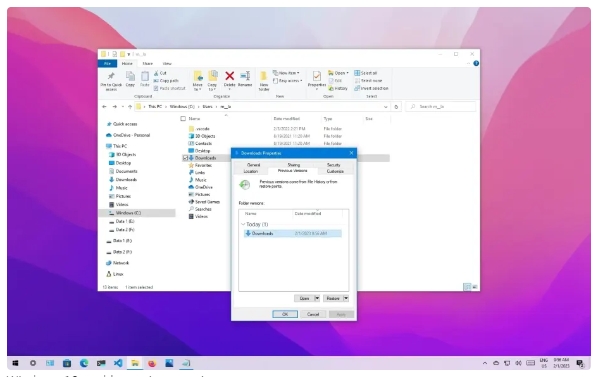
1단계: Chrome의 사용자 데이터 폴더로 이동합니다.
- 파일 탐색기를 엽니다.
- C:\Users\[사용자 이름]\AppData\Local\Google\Chrome\User Data\Default로 이동합니다.
2단계: 이전 버전에 액세스:
- 기본 폴더를 마우스 오른쪽 버튼으로 클릭합니다.
- 속성을 선택한 다음 이전 버전 탭으로 이동합니다.
3단계: 이전 버전 복원:
- Chrome 제거 날짜 이전의 버전을 선택하세요.
- 북마크가 들어 있던 이전 상태로 폴더를 되돌리려면 복원을 클릭하세요.
방법 3: Windows 파일 기록 또는 Mac Time Machine 활용
Windows 파일 기록 사용
1단계: 파일 기록이 활성화되어 있는지 확인하세요.
- 제어판 > 파일 기록으로 이동합니다.
- 전원이 켜져 있고 필요한 폴더가 백업되었는지 확인하세요.
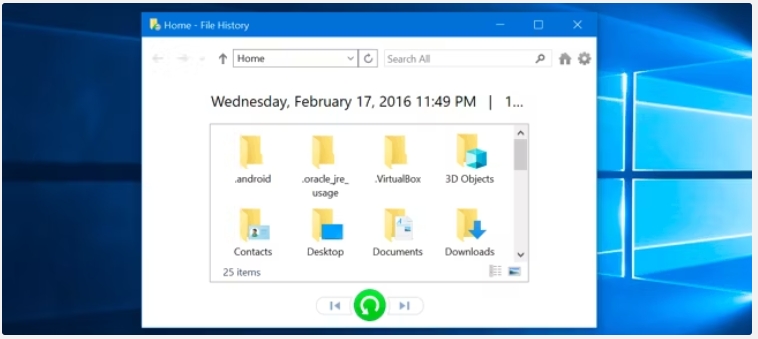
2단계: 북마크 파일 복원:
- C:\Users\[사용자 이름]\AppData\Local\Google\Chrome\User Data\Default로 이동합니다.
- 기록 > 개인 파일 복원을 클릭합니다.
- 백업에서 북마크를 찾아 복원합니다.
방법 4: 시스템 복원을 통한 북마크 복구
Windows에서 시스템 복원을 사용하여 Chrome 북마크를 복구하는 단계
1단계: 시스템 복원에 액세스:
제어판 > 복구 > 시스템 복원 열기로 이동합니다.
Chrome 제거 전에 생성된 복원 지점을 선택하세요.
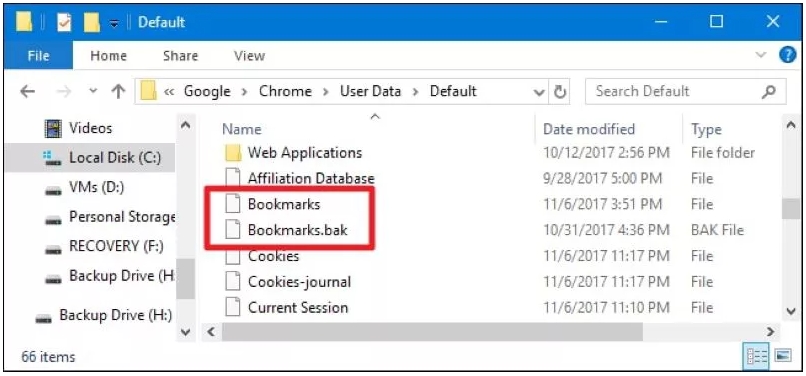
2단계: 시스템 복원:
화면의 지시에 따라 시스템을 복원하세요.
참고: 이렇게 해도 개인 파일에는 영향이 없지만 시스템 변경 사항은 원래대로 돌아갑니다.
3단계: 복원된 북마크 찾기:
이전에 설명한 대로 Chrome 사용자 데이터 폴더를 확인하여 복원된 북마크를 찾으세요.
결론
Chrome 북마크를 잃어버리는 것은 충격적인 경험이 될 수 있지만, 적절한 도구와 방법을 사용하면 종종 복구가 가능합니다. PC Data Recovery와 같은 전문 소프트웨어를 사용하거나 운영 체제에 내장된 기능을 활용하는 등 여러 가지 경로를 선택할 수 있습니다. 이러한 자세한 단계를 따르면 잃어버린 북마크를 검색하고 디지털 일상으로 원활하게 돌아갈 수 있는 좋은 기회가 생깁니다. 앞으로 비슷한 상황이 발생하지 않도록 정기적으로 데이터를 백업하는 것을 잊지 마세요.





